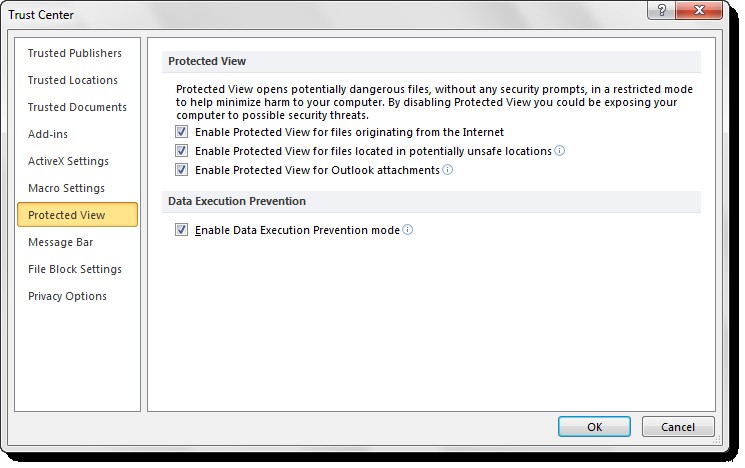আজ, আমরা দেখব কিভাবে আপনি ট্রাস্ট সেন্টারের মাধ্যমে Microsoft Office প্রোগ্রাম যেমন Excel, Word, PowerPoint, ইত্যাদিতে Protected View অক্ষম করতে পারেন – যাকে ডেটা এক্সিকিউশন প্রিভেনশন মোডও বলা হয়। Microsoft Office 2021/19-এ সুরক্ষিত ভিউ আপনার Windows কম্পিউটারকে সম্ভাব্য নিরাপত্তা ক্ষতি থেকে সুরক্ষিত রাখতে সাহায্য করে। কিন্তু আপনি যদি Microsoft Office-এ Protected View নিষ্ক্রিয় করতে চান, তাহলে আপনি নিচের মত করে তা করতে পারেন।

Microsoft Office এ সুরক্ষিত ভিউ অক্ষম করুন
প্রোটেক্টেড ভিউ অক্ষম করতে এবং মাইক্রোসফ্ট অফিস ফাইলগুলিতে শুধুমাত্র পঠন-পাঠন অপসারণ করতে, আপনাকে করতে হবে:
- ফাইল খুলুন
- এর ফাইল অপশন খুলুন
- ট্রাস্ট সেন্টার ট্যাবে ক্লিক করুন
- এখানে আপনার নির্বাচন করুন।
আসুন বিস্তারিতভাবে পদ্ধতিটি দেখি।
Microsoft Office প্রোগ্রাম যেমন Word, Excel, PowerPoint, ইত্যাদি খুলুন এবং ফাইল মেনুতে ক্লিক করুন।
৷ 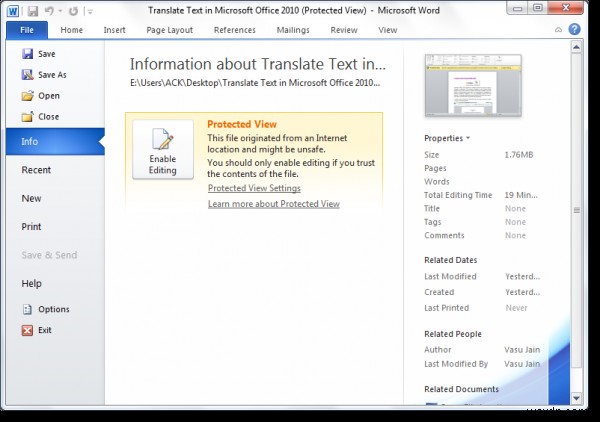
পরবর্তী বিকল্পগুলি নির্বাচন করুন৷
৷৷ 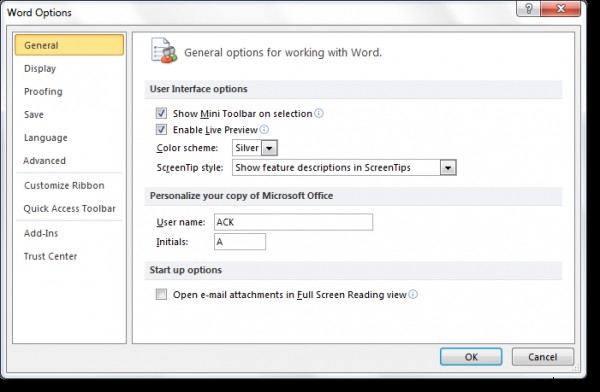
এটি ডকুমেন্ট বা ওয়ার্ড অপশন খুলবে৷
৷৷ 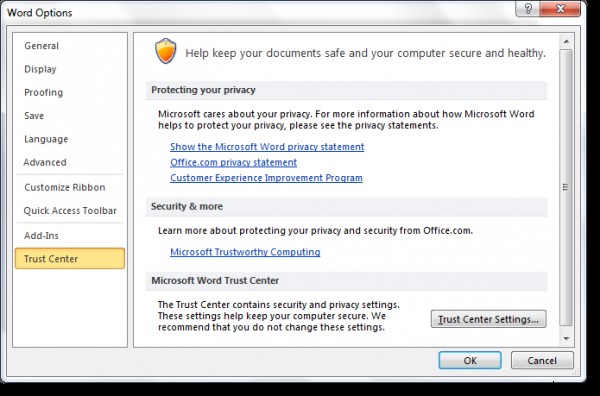
বাম দিকে, আপনি ট্রাস্ট সেন্টার দেখতে পাবেন। এটিতে ক্লিক করুন৷
৷৷ 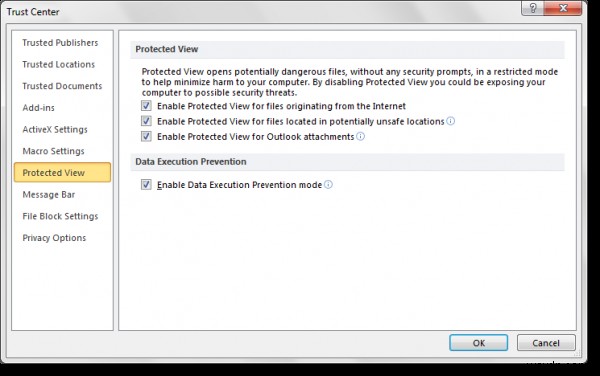
ট্রাস্ট সেন্টারে নিরাপত্তা এবং গোপনীয়তা সেটিংস রয়েছে, যা আপনার কম্পিউটারকে সুরক্ষিত ও নিরাপদ রাখতে সাহায্য করে৷ এগুলি পরিবর্তন না করার পরামর্শ দেওয়া হয়। আপনার কাছে তিনটি বিকল্প রয়েছে:
- ইন্টারনেট থেকে উদ্ভূত ফাইলগুলির জন্য সুরক্ষিত দৃশ্য সক্ষম করুন
- সম্ভাব্য অনিরাপদ স্থানে অবস্থিত ফাইলগুলির জন্য সুরক্ষিত দৃশ্য সক্ষম করুন
- আউটলুক সংযুক্তিগুলির জন্য সুরক্ষিত দৃশ্য সক্ষম করুন৷ ৷
আপনার নির্বাচন করুন এবং প্রস্থান করুন।
আপনি কি সুরক্ষিত ভিউ বা ডেটা এক্সিকিউশন প্রিভেনশন মোড নিষ্ক্রিয় করতে চান , আপনি এখানে আপনার পছন্দ নির্বাচন করতে পারেন।
মনে রাখবেন যে সুরক্ষিত ভিউ আপনার Windows কম্পিউটারের ক্ষতি কমাতে সাহায্য করার জন্য একটি সীমাবদ্ধ মোডে, কোনো নিরাপত্তা প্রম্পট ছাড়াই সম্ভাব্য বিপজ্জনক ফাইলগুলিকে খোলে৷ সুরক্ষিত ভিউ অক্ষম করে, আপনি আপনার উইন্ডোজ পিসিকে সম্ভাব্য নিরাপত্তা হুমকির সম্মুখীন করতে পারেন।